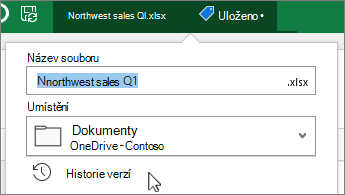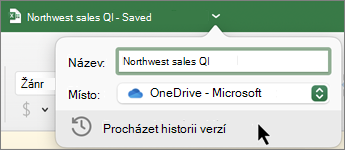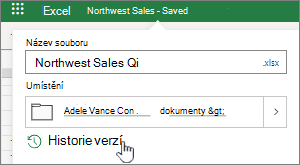Důležité: Soubory se musí automaticky ukládat nebo ukládat na OneDrive nebo SharePoint.
-
Vyberte šipku dolů u názvu souboru a zvolte Historie verzí.
-
Zvolte sešit v podokně Historie verzí a otevřete verzi.
-
Pokud chcete obnovit sešit, který si prohlížíte, vyberte Obnovit.
Tip: Pokud chcete obnovit změny v neuložených listech, přečtěte si článek Vrácení akce zpět.
Důležité: Soubory se musí automaticky ukládat nebo ukládat na OneDrive nebo SharePoint.
-
Vyberte šipku dolů u názvu souboru a zvolte Procházet historii verzí.
-
V podokně Historie verzí zvolte sešit a vyberte Otevřít verzi.
-
Pokud chcete sešit, který si prohlížíte, obnovit, vyberte Obnovit v pravém horním rohu.
Tip: Pokud chcete obnovit změny v neuložených listech, přečtěte si článek Vrácení akce zpět.
Důležité: Soubory se musí automaticky ukládat nebo ukládat na OneDrive nebo SharePoint.
-
Vyberte šipku dolů u názvu souboru a zvolte Historie verzí.
-
V podokně Historie verzí vyberte sešit, který chcete zobrazit.
-
Pokud chcete obnovit sešit, který si prohlížíte, vyberte Obnovit nebo Uložit kopii.
Tip: Pokud chcete obnovit změny v neuložených listech, přečtěte si článek Vrácení akce zpět.